Effectuer un test de vitesse est généralement un moyen pratique de vérifier ou de surveiller la vitesse de votre connexion Internet. Dans la plupart des cas, vous visiterez un site populaire tel que Ookla Speed Test qui fournit une interface utilisateur élégante qui vous donne une image claire de votre bande passante, y compris les vitesses de téléchargement et de téléchargement et le nom de votre FAI.
Développé par Ookla, Speedtest CLI est un outil de ligne de commande conçu pour les administrateurs système et les développeurs, ainsi que pour les passionnés de ligne de commande. Il offre la possibilité de vérifier les vitesses Internet directement depuis votre terminal Linux.
Speedtest CLI vous permet d'effectuer les opérations suivantes :
- Vérifiez les performances de la bande passante, y compris des mesures telles que le téléchargement, l'importation et la perte de paquets.
- Vérifiez la connexion depuis votre PC ou même un serveur distant et des appareils IoT tels que Raspberry Pi.
- Configurez des scripts pour collecter les résultats des tests de vitesse sur une période donnée.
- Enregistrer les résultats au format CSV ou JSON.
Exigences d'installation
Speedtest-cli fonctionne avec Python 2.4-3.7 Pour de meilleurs résultats, assurez-vous que vous disposez de Python 3.6 et versions ultérieures, car les anciennes versions sont obsolètes.
Comment installer Speedtest-cli
Il existe différentes manières d'installer l'outil Speedtest-cli. Passons brièvement en revue chacun d'eux.
Installez Speedtest-cli à l'aide du gestionnaire de packages APT
C'est le moyen le plus simple et le plus simple d'installer Speedtest-cli. Pour commencer, utilisez la commande curl pour configurer le référentiel Speedtest-cli.
$ curl -s https://install.speedtest.net/app/cli/install.deb.sh | sudo bash
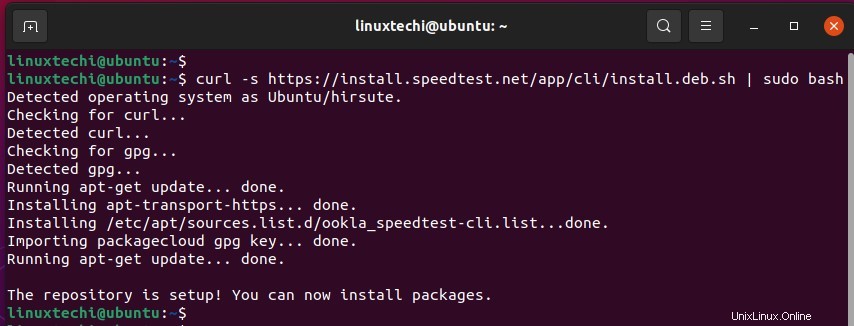
Une fois le référentiel configuré, utilisez le gestionnaire de packages APT pour installer Speedtest-cli comme suit.
$ sudo apt install speedtest-cli
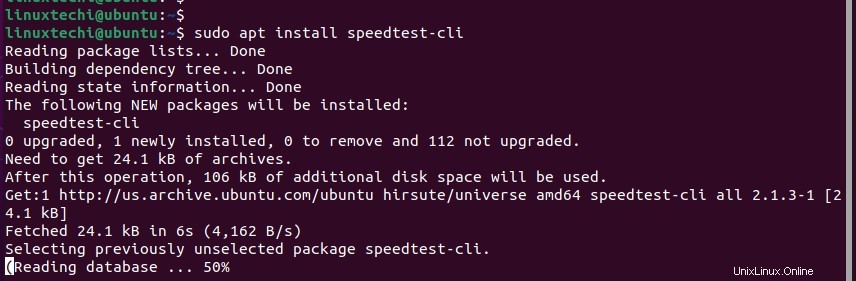
Installez Speedtest-cli à l'aide du script Python
L'autre façon d'installer Speedtest-cli est de télécharger et d'exécuter le script Python Speedtest-cli. Pour commencer, téléchargez le script depuis GitHub en utilisant la commande wget comme indiqué.
$ wget -O speedtest-cli https://raw.githubusercontent.com/sivel/speedtest-cli/master/speedtest.py
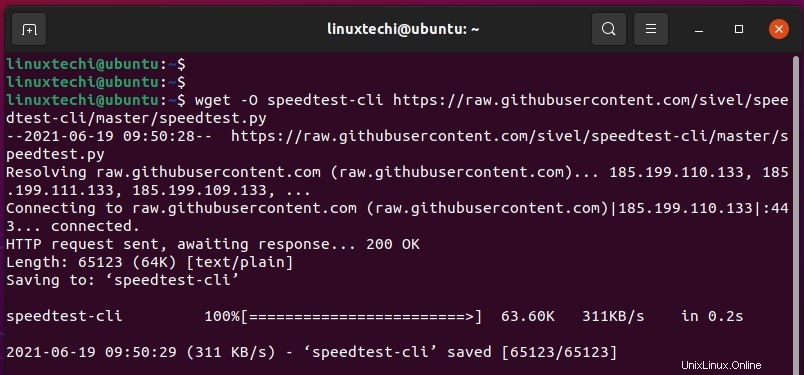
Une fois le téléchargement terminé, vous pouvez vérifier sa présence à l'aide de la commande ls comme indiqué.
$ ls -l | grep speedtest
Enfin, exécutez les autorisations sur le script Python speedtest-cli à l'aide de la commande chmod.
$ sudo chmod +x speedtest-cli
Déplacez ensuite le script speedtest-cli vers le chemin /usr/bin.
$ sudo mv speedtest-cli /usr/bin
Vérifier la version de Speedtest-cli
Pour vérifier la version de l'outil Speedtest-cli, exécutez la commande :
$ speedtest-cli --version

Tester la vitesse de la connexion Internet à l'aide de Speedtest-cli
Maintenant, commençons à tester la vitesse de notre connexion Internet. Vous pouvez exécuter la commande speedtest-cli dans sa forme de base sans aucun argument, comme indiqué.
$ speedtest-cli
Comme vous pouvez le voir, le script commence par récupérer la configuration de test de speedtest.net et identifie votre FAI. Il récupère ensuite une liste de serveurs possibles, sélectionne le meilleur serveur, procède aux tests de vitesse de téléchargement et de téléchargement et imprime les résultats sur le terminal.
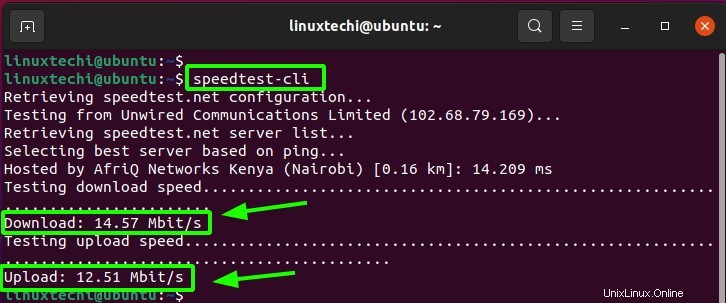
Vous pouvez partager les résultats de la bande passante avec d'autres personnes à l'aide de l'option –share.
$ speedtest-cli --share
Une URL contenant les résultats du test de vitesse est fournie à la toute fin. Celui-ci contient une image PNG des résultats du test de vitesse.
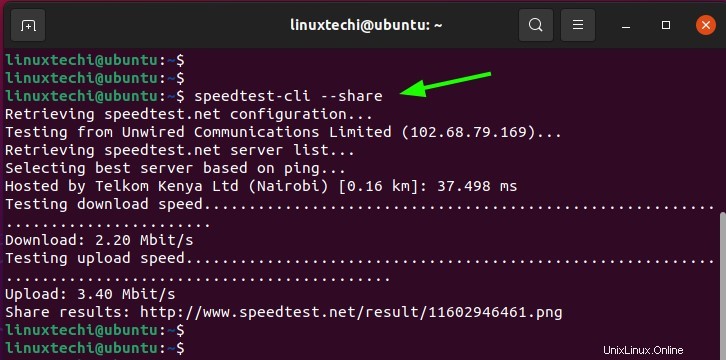
http://www.speedtest.net/result/11602946461.png
Copiez et collez l'URL sur un navigateur et appuyez sur ENTRÉE pour afficher les statistiques du test de vitesse.
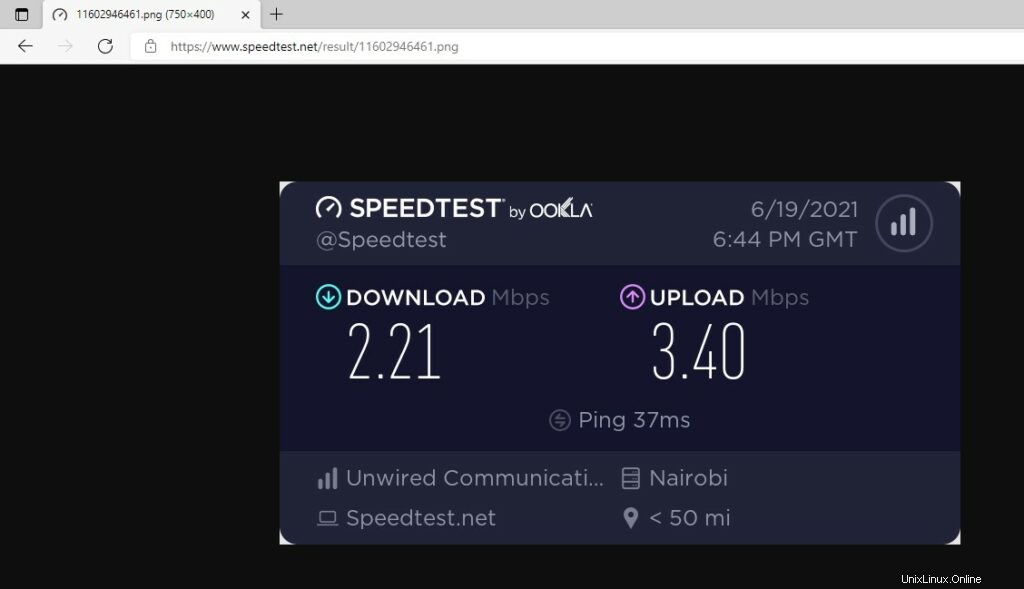
Si vous voulez juste une sortie simplifiée qui n'affiche que les vitesses de téléchargement et de téléchargement, utilisez l'option –simple.
$ speedtest-cli --simple
Pour imprimer une liste de serveurs possibles en fonction de la distance physique, utilisez l'option –list.
$ speedtest-cli --list
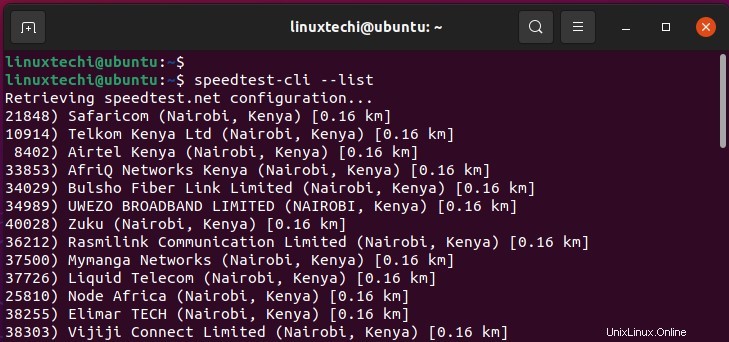
Si la sortie contient des serveurs de différentes régions, utilisez la commande grep pour filtrer la sortie en fonction de votre serveur préféré. Ici, nous répertorions les serveurs situés à Nairobi.
$ speedtest-cli --list | grep -i Nairobi
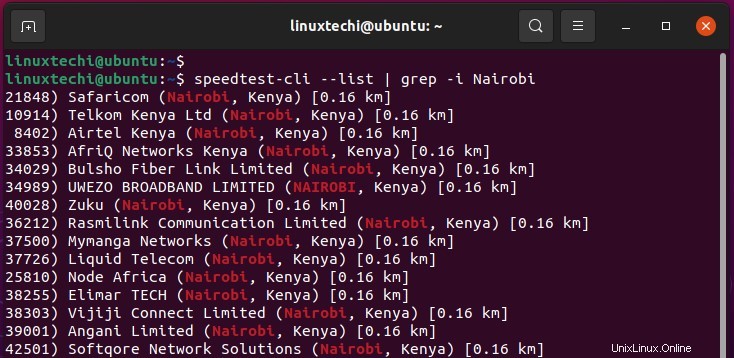
Pour plus d'options de commande, utilisez l'option –help.
$ speedtest-cli --help
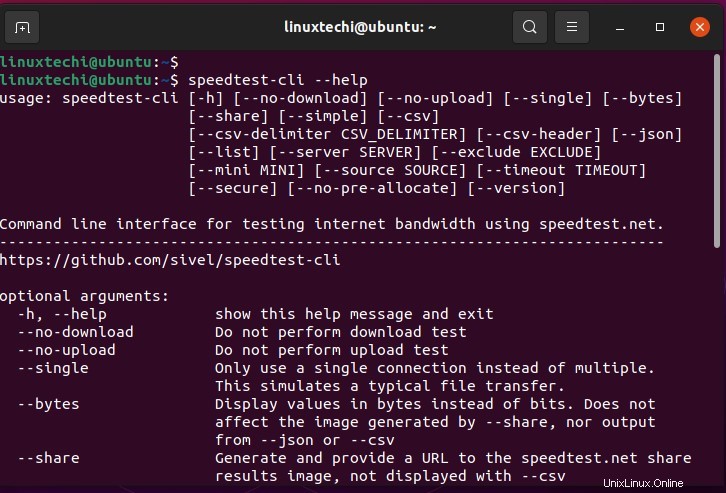
C'est tout de l'article. Veuillez partager vos commentaires et vos questions dans la section des commentaires ci-dessous.